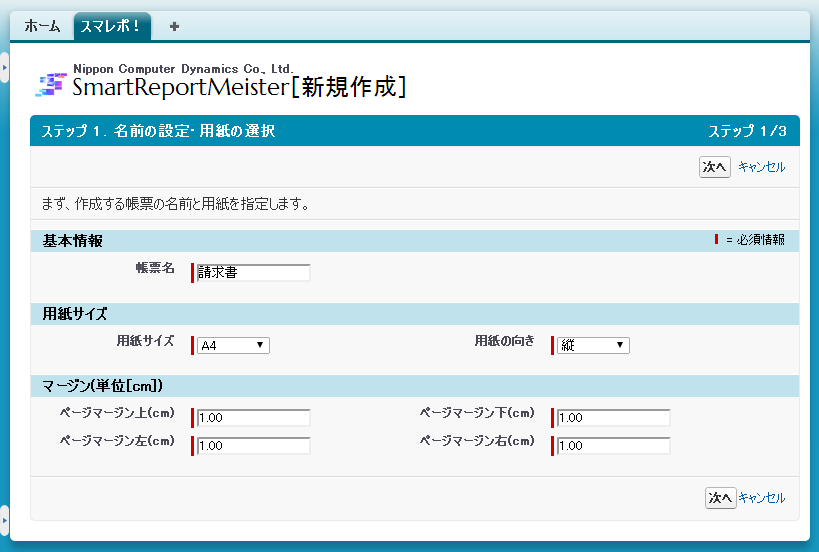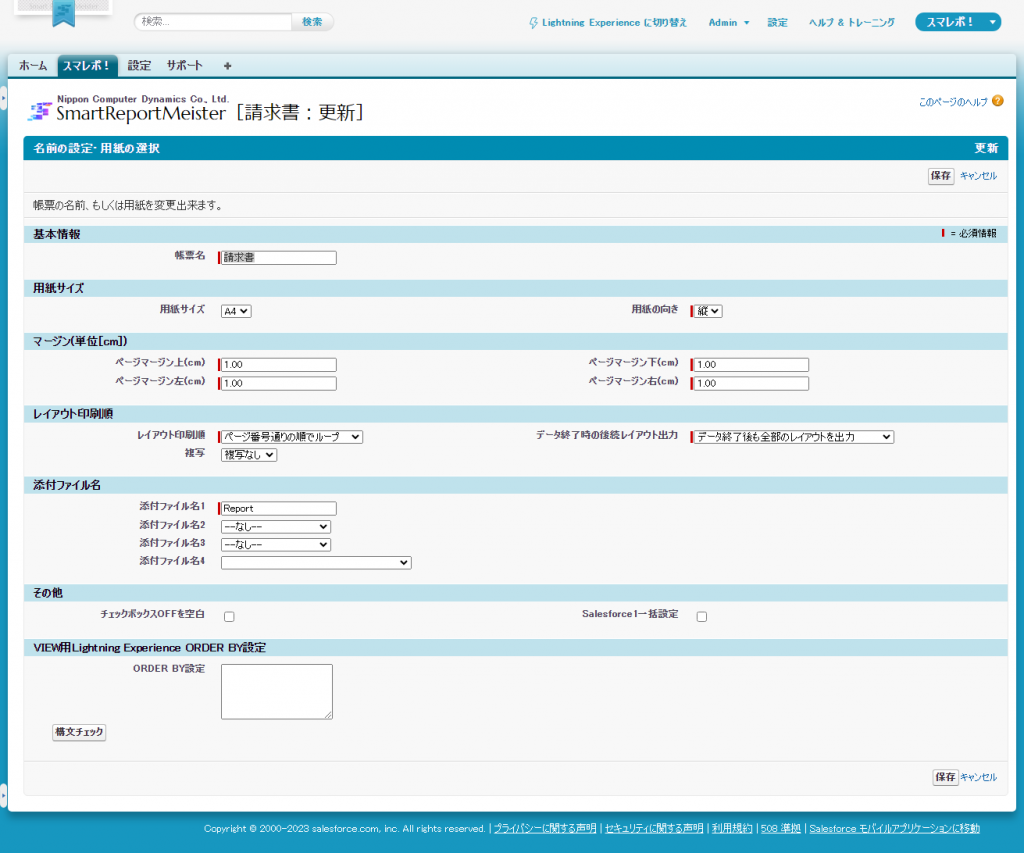新規作成時
出力する帳票の名前や用紙サイズ、余白を設定します。
「スマレポ!」タブの「帳票新規作成」ボタンを押して、名前・用紙の設定画面に移動します。以下の必須項目を入力して、「次へ」ボタンを押します。
| 項目 | 説明 |
| 帳票名(必須) | 帳票の名前 |
| 用紙サイズ(必須) | 出力する帳票の用紙サイズ |
| 用紙の向き(必須) | 出力する帳票の向き(縦・横) |
| ページマージン(必須) | 用紙の上下左右の余白(cm単位) |
オブジェクト設定画面が開きますので、オブジェクトの設定に進んでください。
変更時
「スマレポ!」タブの作成帳票一覧から帳票名を選択して、詳細画面に移動します。
詳細画面下部にある「名前・用紙変更」ボタンから名前・用紙の設定画面に移動します。
項目を変更した後、「保存」ボタンを押してください。
変更画面ではレイアウトの印刷順や添付ファイル名等を設定することができます。
| 項目 | 説明 |
| レイアウト印刷順(必須) |
印刷時に出力するレイアウトの順番 ・ ページ番号通りの順番でループ (例) 123123123 ・ 1枚目は表示で、以降をループ (例) 1232323 |
| データ終了時の後続レイアウト出力(必須) |
データがすべて出力し終わった場合の動作 ・ データ終了後も全部のレイアウトを出力 (設定されているレイアウトをすべて出力します) ・ データ終了後は後続のレイアウトを出力しない (データ終了以降のレイアウトは出力しません) |
| 複写 |
同じデータを複数枚コピーで出力する際にチェックします。 設定した枚数分のレイアウトが必要となります。 (6枚複写の場合は、6つのレイアウトが必要です) 利用方法としては、「お客様控え」「店頭控え」「倉庫控え」等の、 全く同じデータを少しずつ異なるレイアウトに出力する際に利用します。 ※複写にはいくつかの制限があります。くわしくはこちらを参照してください。 |
| 添付ファイル名1(必須) | 任意(自由入力) |
| 添付ファイル名2 | 日時・出力ユーザー名等から選択 |
| 添付ファイル名3 | 日時・出力ユーザー等から選択 |
| 添付ファイル名4 | 基本および親、参照オブジェクトのテキスト項目から選択 |
| ※添付ファイル名1~4を繋げたものが添付ファイル名になります。 | |
| チェックボックスOFFを空白 |
データ型がチェックボックスのオブジェクト項目を配置した場合、標準では、値がONの場合はチェック済みのアイコン、OFFの場合はチェックボックスの枠のみを表示します。 「チェックボックスOFFを空白」にチェックを入れると、オブジェクト項目の値がOFFの場合は空白を表示します。 |
| Salesforce1一括設定 | Salesforce1一括表示を行う場合はONにします。 |
| ORDER BY設定 | VIEW用Lightning ExperienceのPDF出力/PDF添付+出力、Salesforce タブ + Visualforce コミュニティのVIEW用 PDF添付+出力 の出力ボタンを使用した際の出力するPDFに掲載するレコードの並び順を指定します。指定が無い場合はレコード名の昇順です。 入力はSOQLの書式で入力してください。「ORDER BY」は必要ありません。 例)Name,Amount ASC |